해외 구매 대행을 하기 위해서는 먼저 사업자 등록증을 발급 받아야 합니다. 사업자 등록증 발급은 온라인/오프라인 둘 다 가능하며, 본 글에서는 온라인으로 발급 받는 방법에 대해 알아보겠습니다.
해외 구매 대행 사업자 등록증 발급 전 준비사항
해외 구매 대행 사업자 등록증을 발급 받기 전에 우선 준비 해야 할 사항들이 몇 가지 있습니다.
- 상호 명 정하기
- 업종 및 업태 – 본 글은 해외 구매 대행 사업자 등록증 발급 절차 글이기 때문에 이에 대한 업종 및 업태를 다루겠습니다.
홈택스 접속 및 로그인하기
먼저 네이버에서 홈택스를 치고 홈택스 사이트에 접속합니다. 아래와 같은 창이 뜬다면 홈택스 바로가기를 클릭해서 홈택스 홈페이지에 입장합니다.
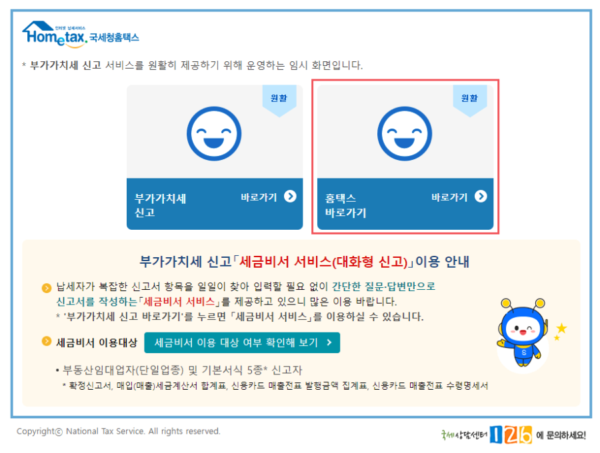
다음으로는 상단 메뉴 바에서 <신청/제출> 메뉴에 마우스를 올리면 여러가지 항목들이 나오는데 이 중 <사업자등록신청(개인)>을 클릭합니다.
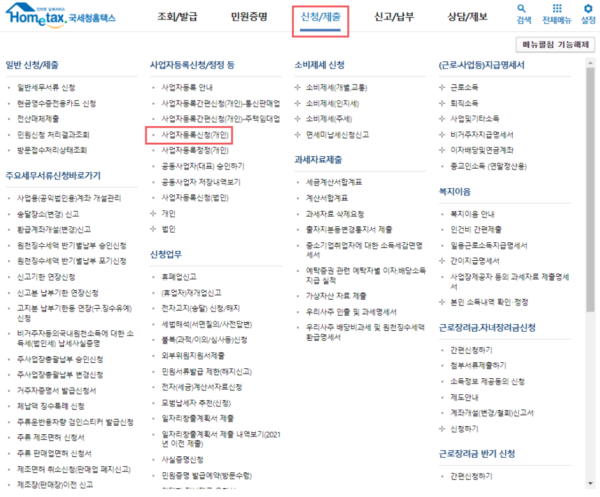
여기까지 하셨으면 로그인을 하라는 창이 뜨는데, 로그인을 진행해주시면 됩니다. 일반 로그인으로 하면 어차피 다시 인증을 해야 하기 때문에, 처음부터 공동 인증서/금융 인증서/간편 인증/생체 인증 중에 골라서 진행해주시면 됩니다.
해외 구매 대행 사업자 등록 작성 요령
로그인까지 완료했으면 이제 사업자 등록 필요 정보들을 입력해야 합니다.
기본 정보 입력
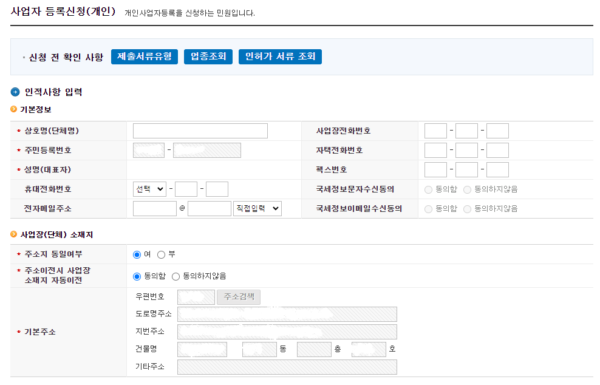
빨간 별표 되어있는 부분은 필수로 입력해주셔야 합니다.
- 상호명(단체명) – 한글로 입력 해야 합니다. 영어 이름을 쓰시고 싶으면 한글로 입력하고 괄호 치고 영어로 입력하면 됩니다. 예를 들어 “Yellow” 상호명을 쓰고 싶으면, 옐로우(yellow) 라고 입력하면 됩니다. 대문자/소문자는 알아서 적으면 됩니다. 여기서 작성하는 사업자 등록 상호명이 스토어 상호명은 아니기 때문에 꼭 스토어 상호명과 통일시킬 필요는 없습니다.
- 전화번호 – 휴대 전화번호/자택 전화번호 둘 중 하나는 입력을 해야 합니다.
- 수신 동의 – 혹시 모르니 둘 다 동의함으로 체크 합니다.
- 사업장 소재지 – 사업을 하기 위해서 사업장이 꼭 필요합니다. 하지만 우리는 해외 구매 대행 업종을 할 것이기 때문에, 사업장 소재지를 거주지(집) 주소로 등록해도 상관없습니다. 주소지와 거주지가 동일할 경우 “여” 클릭하시면 되고, 주소 이전 시 사업장 소재지 자동 이전에는 임의대로 동의하시면 됩니다. 간혹 전세나 월세 거주 중인데 가능하냐고 물어보시는 분이 계신데, 상관없습니다.
업종 등록
수많은 업종이 있는데, 그 중 우리는 해외 구매 대행 사업자 등록을 진행할 것이기 때문에 아래와 같이 따라하시면 됩니다.
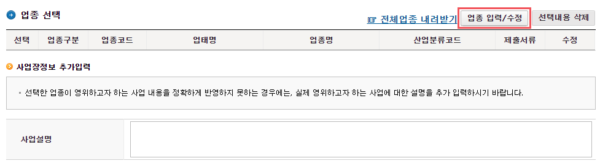
업종 입력/수정 버튼을 클릭합니다.
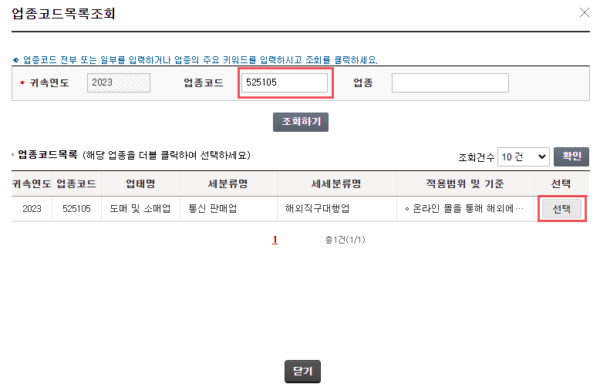
업종 코드란에 검색 버튼을 클릭 후 업종 코드에 “52105”를 입력하고 조회하기를 클릭합니다. 위의 사진과 같이 <통신 판매업 – 해외직구대행업>의 업종 코드가 뜰 것이며 이를 선택해주면 됩니다.
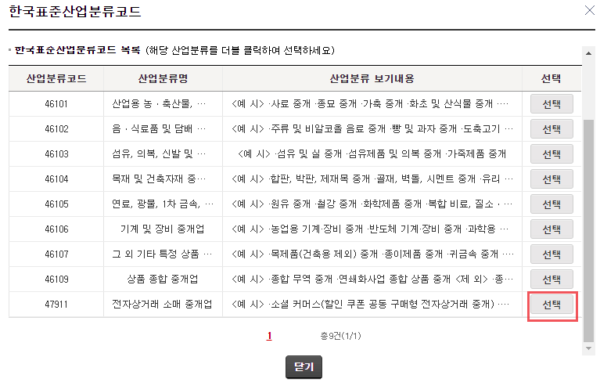
그러면 위의 창이 뜨는데, 제일 아래 전자상거래 소매 중개업을 선택해주면 됩니다. 그리고 업종 선택 메인 화면이 나타나면 “등록하기” 버튼을 클릭해줍니다.
그리고 이제 부업종을 전자상거래 소매업으로 진행할 것입니다. 대량 주문이 들어올 경우 해외 직구 대행업의 업종만 있을 경우 문제 발생의 여지가 있다고 하니, 아래의 방식대로 부업종을 추가해주겠습니다.
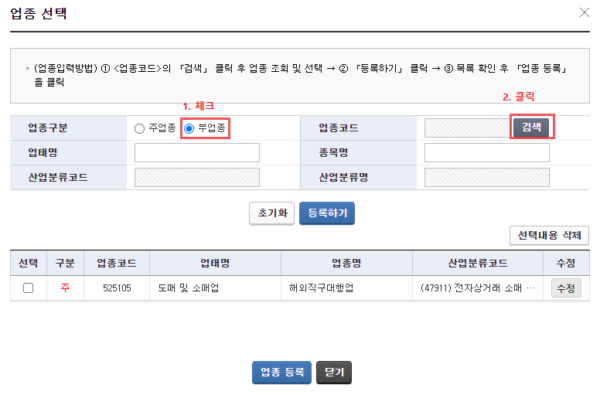
위의 사진처럼 부업종 체크 후, 업종 코드의 검색 버튼을 클릭합니다.
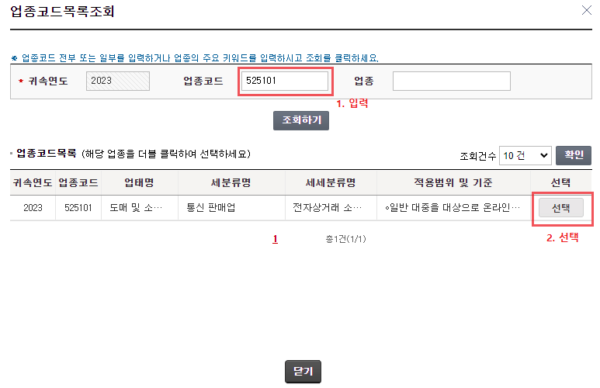
업종 코드에 “525101” 입력 후 <전자상거래 소매 중개업>의 업종을 선택합니다. 메인 화면에 업종이 입력되어 있는 것을 확인 후 주업종 등록 할 때와 마찬가지로 “등록하기” 버튼을 클릭해줍니다.
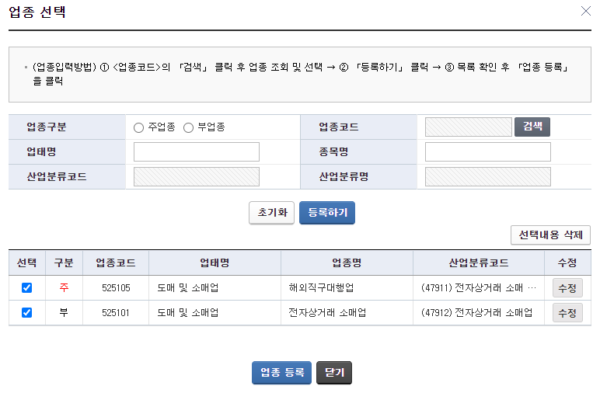
위와 같은 사진처럼 주업종과 부업종이 알맞게 입력되어 있으면, 둘 다 선택 후 업종 등록 버튼을 클릭합니다.
사업장 정보 및 사업자 유형 선택
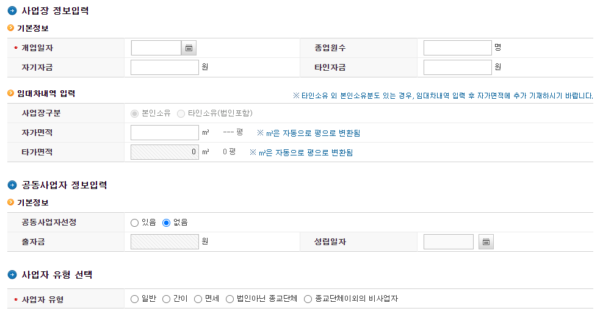
다음으로는 본인의 상황에 맞는 정보들을 입력해주면 됩니다. 여기서 주의할 점은 “사업자 유형” 인데 어느 정도 규모(투자금이 약 천 만원 이상)가 있으신 분은 일반 과세 자인 “일반” 클릭하시면 되고, 우선 처음 시작이고 아직 잘 모르겠다 하시는 분은 간이 과세 자인 “간이” 클릭해주시면 됩니다. 추후 매출이 커지면 간이 과세 자에서 일반 과세 자로 변경이 가능하니, 초보자 분들은 간이 버튼을 클릭해주시면 됩니다.
선택사항
선택 사항의 각 항목들은 해당이 있으실 경우 클릭하거나 작성해주시면 됩니다.
제출
다 작성한 후, “저장 후 다음” 버튼을 클릭하면 제출 서류 업로드 창이 나옵니다. 해당 사항 있으신 분은 업로드 해주시면 되고, 해당 사항이 없으신 분은 그냥 다음, 다음 버튼 클릭합니다. 잘 모르겠으면 일단 제출 하지 말고, 필요한 서류가 있으면 구청에서 전화와서 제출하라고 알려줄 것입니다.
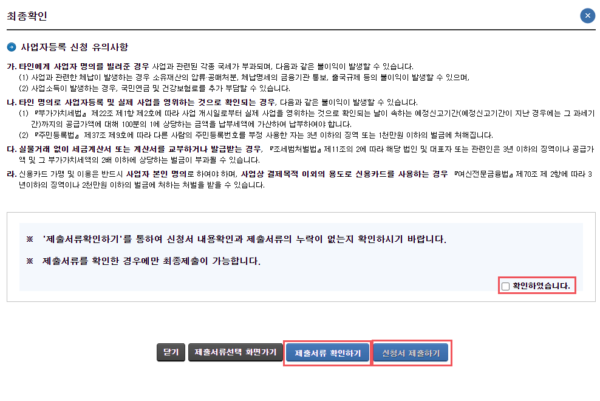
시키는 데로 따라오셨으면, 위와 같이 최종 확인 창이 나오게 됩니다. “확인하였습니다.”에 체크 후, “제출 서류 확인하기” 클릭해서 확인을 해야 “신청서 제출하기” 버튼이 활성화되고, 이 버튼을 클릭하여 해외 구매 대행 사업자 등록 신청을 끝낼 수 있습니다.
맺음말
제출한 뒤, 2~3일 정도 시간이 소요될 수 있으며, 구청에서 전화 와서 구체적으로 물어보는 경우도 있습니다. “타오바오”나 “알리익스프레스” 이런 사이트는 해외 구매 대행에 대해 관심이 있으신 분들은 다들 아는 사이트기 때문에, “이런 사이트들에서 구매 대행을 진행할 것이다.” 이런 식으로 대답을 하면 되겠습니다. 어려운 질문은 없으니 긴장할 필요는 없습니다.
